外出先でパソコンやタブレットからインターネットを使おうと思ったとき、Wi-Fi環境が無く使えない場合がありますよね。そういうときはスマホをモバイルルーターとして使用することで急場をしのぐことができます。ここではスマホをモバイルルーターとして使用する方法をまとめます。
テザリングはいくつかの方法がありますが、Wi-Fiテザリングが最も便利です。Wi-Fiテザリングを有効にするとスマホがWi-Fiの親機になりモバイルルーターのように利用できるようになります。
Androidのバージョンやカスタムによって表示が違う場合がありますご容赦願います。
Wi-Fiテザリングを設定する
- 設定画面から「もっと見る」をタップします
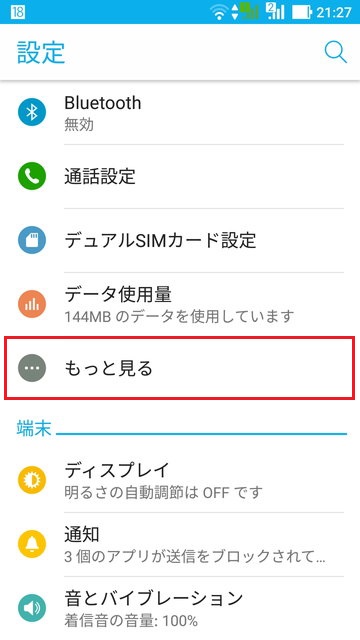
設定画面
- 無線とネットワーク画面が開きますので「テザリングとポータブルアクセスポイント」をタップします
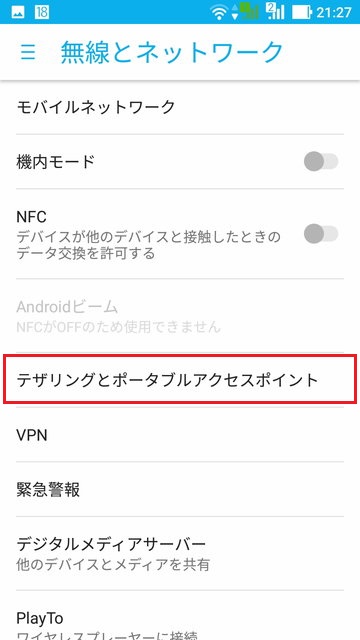
無線とネットワーク
- 「タップしてセットアップします」をタップします
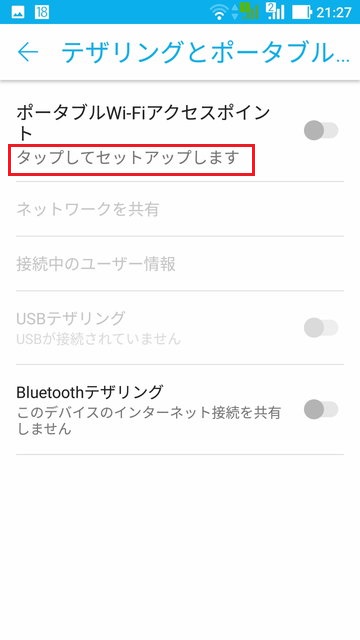
テザリングとポータブルアクセスポイント
- セットアップ画面が開きますので順番に設定して行きます
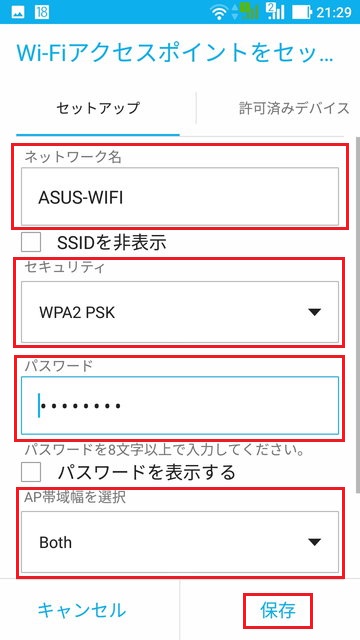
Wi-Fiセットアップ画面
ネットワーク名:一般的にSSIDと呼ばれるものです。半角のアルファベットと数値で自由につけられます
セキュリティ:可能な限り設定しましょう。ここでは WPA2 PSK を設定しています
パスワード:他人に使われたくありませんのでここは必ず設定します
AP帯域を選択:接続する機器に合わせて2.4GHzか5GHzを選択します。どちらの接続の可能性もある場合はBothを選択します
入力が終わったら[保存]をタップします - 入力内容は接続時に使いますので必ずメモを取るようにして下さい
Wi-Fiテザリングを有効にする
「ポータブルWi-Fiアクセスポイント」をオンにしてWi-Fiテザリングを有効にします。「Wi-Fi共有経由」を選択して下さい。
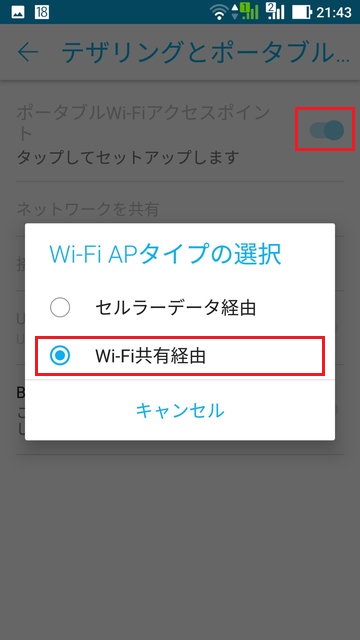
Wi-Fi APタイプの選択
機種によってはクイック設定パネルから「Wi-Fi共有」としてWi-Fiテザリングを有効/無効を設定できるものもあります。
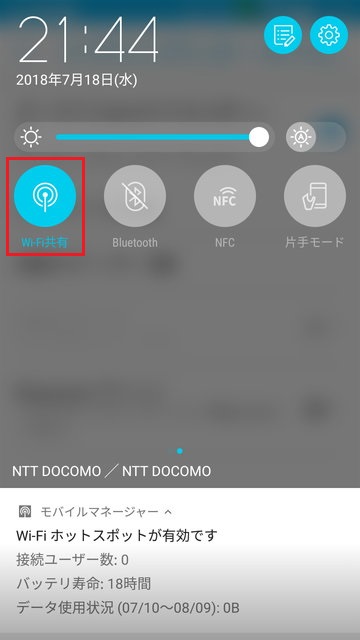
クイックパネル
パソコンをテザリングしたスマホに接続する
- パソコン画面の右下、タスクバーにある「ネットワーク」アイコンをクリックします
- Wi-Fiのアクセスポイントが自動検索されるので、自分が設定したネットワーク名と同じものを選択します
- [接続]ボタンが表示されるのでクリックします
- 「PINを入力して下さい」と出ますので、設定したパスワードを入力します
- 「このネットワーク上の他のPCやデバイスが・・・」と出た場合は必ず[いいえ]を選択して下さい
- 入力内容に誤りが無ければこれで接続されます。2回目以降は設定が保存されていますので、自動で接続されます
USBケーブルで有線テザリング
パソコンとスマホをUSBケーブルで接続し、スマホ側で「USBテザリング」を有効にすればパソコンがインターネットに接続されます。たいていの機種はそのまま接続できますが、一部の機種では「テザリング」画面でUSBテザリングをオンしなければ使えないものがあるようです。
まとめ
テザリングでスマホ経由してインターネットを使う方法は知っておくと急場をしのぐのにとても重宝します。
ただし、パソコンやタブレットはスマホよりも通信量が多く、あっと言う間に月の上限に達してしまう恐れがありますので、必要なときだけ使う様心がけましょう。



この記事へのコメントはありません。